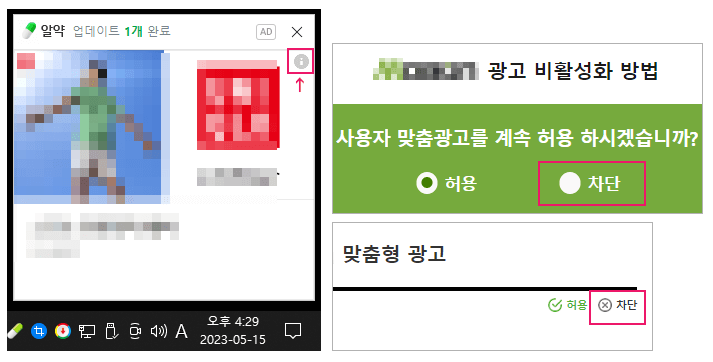알약 알림 앱에서 팝업 광고를 완전히 제거하는 방법을 알아보도록 하겠습니다. 알약 프로그램 설치 시 인터넷 시작 페이지도 바꿀 수 있고 자주 뜨는 광고 지우기도 참 번거로울 때도 많습니다. 컴퓨터 하단에 광고가 떠서 불편했던 팝업 광고를 제거해 보겠습니다.

1. 알약 환경설정
컴퓨터 모니터에 알약 바로가기 아이콘을 클릭하시거나 모니터 하단에 트레이 아이콘에서 알약 클릭으로 환경설정 메뉴를 클릭합니다.
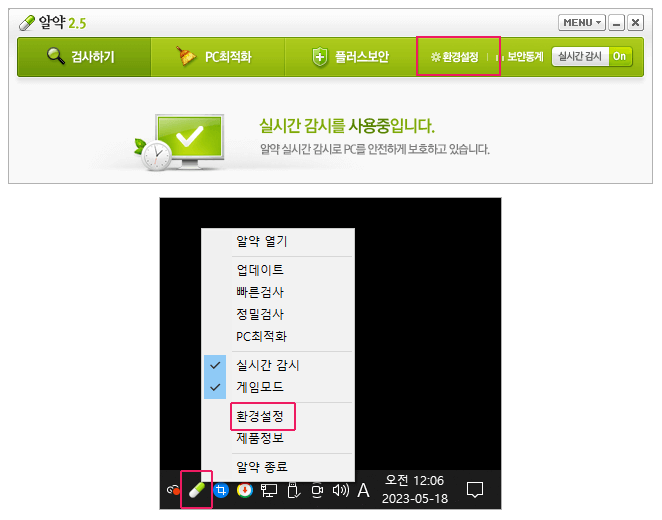
- 환경 설정을 클릭하셨다면 카테고리 작업설정에서 업데이트 설정을 클릭해 줍니다.
- 업데이트 알림 설정-업데이트 완료 메시지 보기와 업데이트 실패 알림 메시지 모두 체크를 해제시켜 줍니다.
- 업데이트 실패 알림 체크 해제 시 알림 창이 뜨는데 '예'를 클릭 후 확인 클릭합니다.
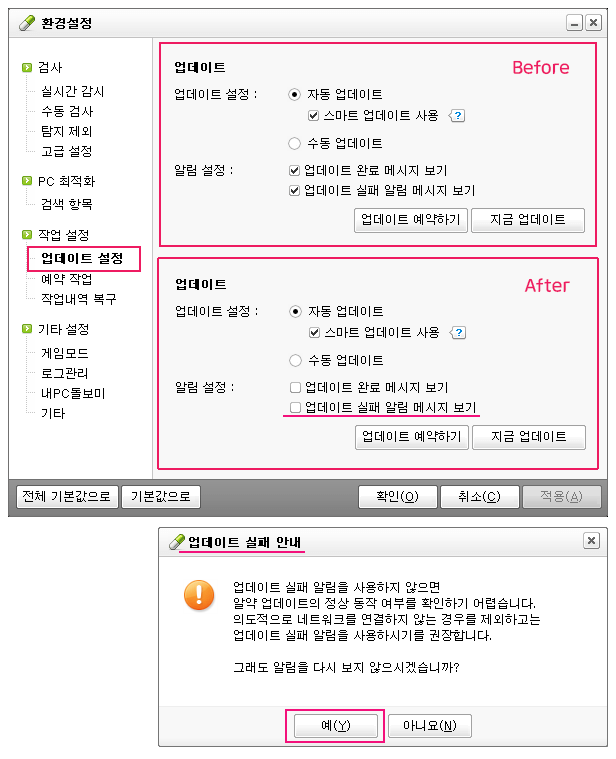
- 다음은 환경설정 카테고리에서 기타를 클릭합니다.
- 실행설정에서 알림 설정 보안 안내 메시지보기, 인터넷 연결 알림 메시지 보기, 알약 알리미 보기 모두 체크 해제 해 줍니다.
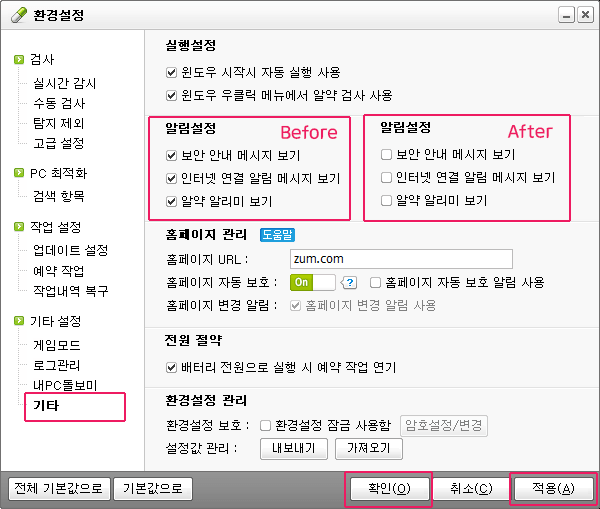
2. 알약 게임 모드 설정
기타 설정에서 게임모드도 On으로 설정을 해주시면 온라인 게임 실행 중으로 인식하기 때문에 도중 광고 메시지나 업데이트 알림이 뜨지 않습니다.
- 기본 지원 게임 외에 다른 게임을 추가할 수 있습니다.
- 추가 버튼 클릭 후 게임을 추가하시면 됩니다.
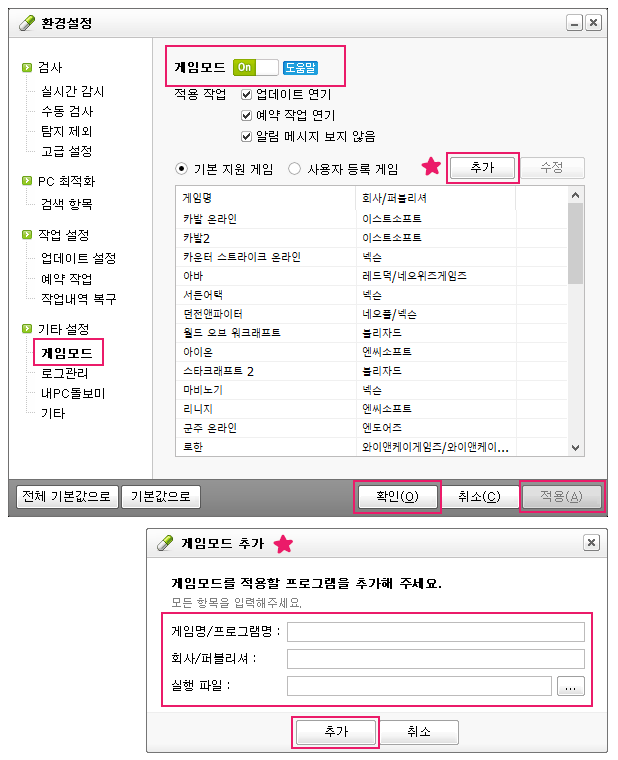
3. 맞춤 광고 차단하기
컴퓨터 모니터 우측 하단에 뜨는 광고에서 느낌표 ⓘ 아이콘을 클릭하면 맞춤광고를 차단할 수 있습니다.